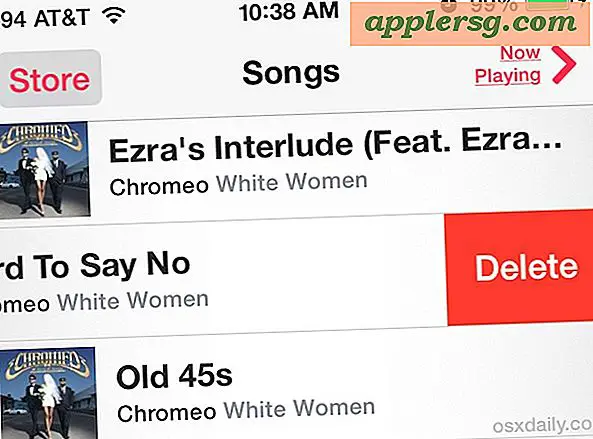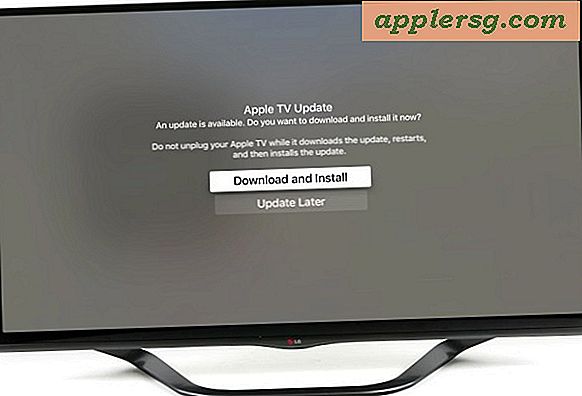Sådan placeres dit ansigt på en andens krop i Photoscape
Tilføjelse af dit ansigt til en anden persons krop tjener som en sjov måde at forestille dig selv i et nyt scenario eller med et helt nyt look. Eksperiment ved at lægge dit ansigt på kroppen af en model, berømthed, atlet eller almindelig person et ekstremt sted, såsom en person på et surfbræt. Jo mere du træner, jo mindre tydelig bliver din billedredigering for de fleste.
Dobbeltklik på ikonet for Photoscape for at starte programmet. Klik på knappen "File", og vælg "Open File". Vælg et billede af dit ansigt eller dit ansigt og din krop med en klar opløsning. På dette billede skal du vende mod kameraet.
Naviger til redigeringsmenuen nederst i vinduet. Klik på "Beskær" -fanen, og vælg lasso-værktøjet. Klik på billedet lige under din hage. Træk musen rundt om hovedet. Slip musen, når du er færdig med cirklen. Hvis det billede, du vil føje ansigtet til, indeholder en frisure, du gerne vil medtage, skal du oprette cirklen omkring dit ansigt og ikke medtage håret.
Højreklik på ansigtet, og rul til "Kopiér".
Klik på menuen "File", og rul til "Open". Vælg det billede, der indeholder den krop, som du vil tilføje dit ansigt til.
Tilpas billedvinduet ved at klikke på kanten af billedområdet og trække det udad.
Højreklik på et hvidt, tomt område i vinduet, og rul til "Indsæt". Hold billedet af dit ansigt fremhævet, og klik på fanen "Værktøjer". Vælg værktøjet Tilpas størrelse. Klik på dit hjørne af dit ansigt. Træk det udad for at gøre ansigtet større, og træk det indad for at gøre ansigtet mindre.
Træk ansigtet over ansigtet på kroppen. Hvis du stadig kan se det originale ansigt under dit ansigt, skal du ændre størrelsen på dit ansigt yderligere. Du ønsker måske at skrue ned kontrasten ved at klikke på fanen "Hjem" og klikke på den sorte og hvide firkant i øverste venstre hjørne. Dette vender kontrasten til den laveste indstilling og slører linjerne mellem dit ansigt og kroppen.
Tips
Brug to billeder med lignende lysstyrke, farvetoner og kontrast for de bedste resultater.